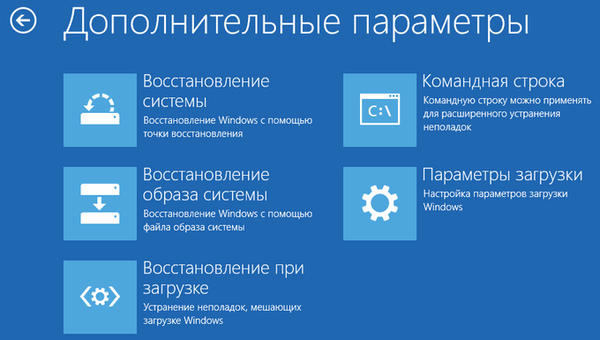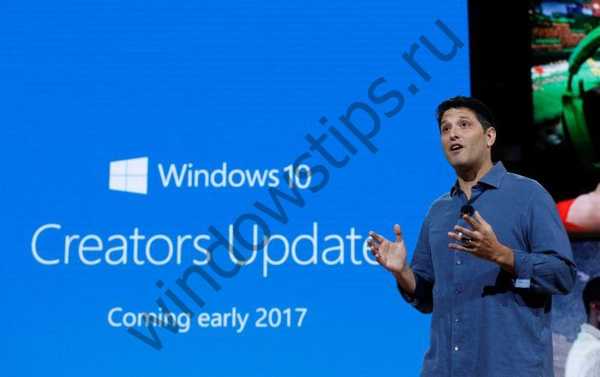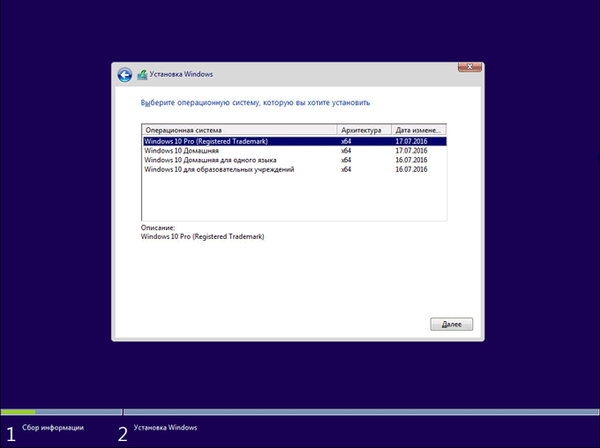Windows Recovery Environment (RE): alebo čo robiť, keď sa počítač nespustí
Windows Recovery Environment (Windows RE) je rozšíriteľná platforma na obnovu založená na prostredí Windows Preinstallation Environment (Windows RE). Ak sa počítač nespustí, systém Windows automaticky použije nástroj na obnovenie systému Windows RE, ktorý automatizuje diagnostiku a opravu systémov Windows Vista, Windows 7, Windows Server 2008 alebo Windows Server 2008 R2, ktoré sa nedajú správne zaviesť..

Windows RE poskytuje dve hlavné funkcie:
1. Automatická diagnostika a oprava problémov so zavádzaním pomocou nástroja s názvom Startup Repair .
2. Centralizovaná platforma pre pokročilé nástroje na obnovenie.
Výhody
Windows RE poskytuje nasledujúce výhody:
- Môže pomôcť znížiť náklady na podporu pomocou nástroja na automatické opravy z najbežnejších dôvodov, prečo sa operačný systém nemusí spustiť.
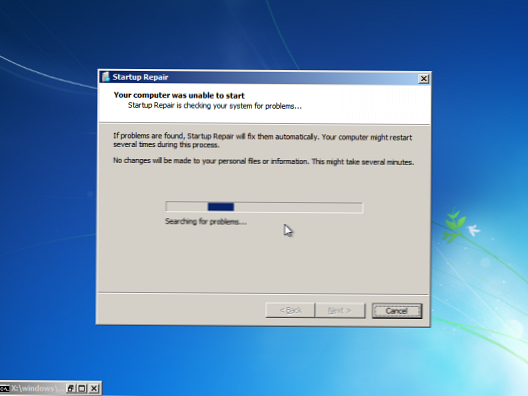
Oprava spustenia sa pokúsi opraviť počítač, ktorý sa nenaštartuje, z nasledujúcich dôvodov:
- korupcia registra;
- alebo poškodené systémové súbory alebo súbory ovládačov;
- disk s metadátami je poškodený (MBR, tabuľka oddielov a zavádzací sektor);
- inštalácia problematických alebo nekompatibilných ovládačov;
- Inštalácia nekompatibilných aktualizácií a opráv systému Windows;
- poškodené údaje v konfigurácii zavádzania;
- hardvérové problémy s pamäťou alebo pevným diskom (len detekcia).
Oprava pri spustení nie pomôže s nasledujúcimi problémami:
- firmvér a iné hardvérové komponenty;
- problémy s novou inštaláciou systému Windows alebo aktualizáciou systému Windows (napríklad zo systému Windows XP na systém Windows Vista alebo Windows 7);
- chyby prihlásenia spôsobené vírusmi a škodlivým softvérom.
Nasledujúca tabuľka zobrazuje možné činnosti vykonané počas opravy:
| vskutkue | popis |
| BCDMD | Opravte MBR, tabuľku oddielov alebo bootovací sektor. |
| chkdsk | Spustí program ChkDsk v bezpečnom režime. |
| Oprava súborov | Nahrádza poškodené systémové súbory záložnými súbormi. |
| bootcfg | Obnovuje BCD |
| Obnovenie systému | Obnovuje stav systému pomocou funkcie Obnovovanie systému. |
| ACL opraviť | Obnovte zoznamy ACL do zadaného súboru zo zálohy. |
| Zmena nastavení auditu | Zakázanie auditu systému Windows. Do systému Windows sa môže prihlásiť iba správca. |
| Diagnostika pamäte | Spustenie pomôcky na diagnostiku pamäte. |
Používateľ napríklad nainštaloval pokrivené ovládače, ktoré spôsobili zlyhanie počítača, a na modrej obrazovke (BSOD) sa zobrazilo chybové hlásenie. Potom sa počítač automaticky reštartuje. Užívateľovi sa zobrazí správa, že počítač sa nemohol zaviesť a systém Windows sa pokúsi obnoviť jeho funkčnosť. Windows RE topánky a potom Sprievodca spustením opravy automaticky diagnostikuje problém. Potom bude používateľ vyzvaný na obnovenie pôvodného a po obnovení sa počítač reštartuje.
- V systéme Windows RE môžete pridať vlastné nástroje na obnovenie, napríklad antivírusy alebo antispam.
- Windows RE možno použiť ako platformu na obnovenie obrazu OS ... V prípade, že sa počítač nespustí, správca môže pomocou Windows RE spustiť úplné obnovenie systému zo zálohy. Po obnovení operačného systému sa počítač zavedie do plne funkčného systému.
- Windows RE podporuje ovládače hromadného úložiska a jazykové balíčky.
- Windows RE môže pracovať automaticky alebo v manuálnom režime pomocou rôznych skriptov.
- Poskytuje diagnostiku a opravy protokolov.
Problémy s bezpečnosťou
Upozorňujeme, že pri práci so systémom Windows RE:
- Pri spúšťaní systému Windows RE z pevného disku pomocou tlačidla F8 (rozšírené možnosti zavedenia systému) musia používatelia na autorizáciu použiť miestne používateľské meno a heslo. Na prístup k príkazovému riadku sa musí použiť zabudovaný účet správcu.. Prístup k nástrojom, ako je napríklad obnova systému (systém obnoviť) a nakonfigurujte postup obnovy z navrhovaného zoznamu nástrojov na manuálnu obnovu.
- V systéme Windows RE je v predvolenom nastavení sieť zakázaná, ale v prípade potreby ju možno povoliť..
- Keďže systém Windows RE nezahŕňa celú bezpečnostnú infraštruktúru nachádzajúcu sa v systéme Windows Vista / 7, výrobcovia a správcovia systému by nemali inštalovať systém Windows RE na pevné disky s dôvernými informáciami, ku ktorým môže mať prístup tretia strana..
Okrem toho, pretože každý používateľ môže napaľovať disk DVD pomocou inštalačného programu Windows Vista / 7/2008, a tak môže používateľ reštartovať počítač pomocou možnosti „Reštartovať“ alebo jednoducho stlačením vypínača na počítači, čo znamená, že každý počítač môže naštartovať počítač. z inštalačného disku a potom prejdite na súborový systém a súbory OS výberom možnosti »Opraviť«. V takom prípade nemusí mať užívateľ v nainštalovanom OS žiadne práva!
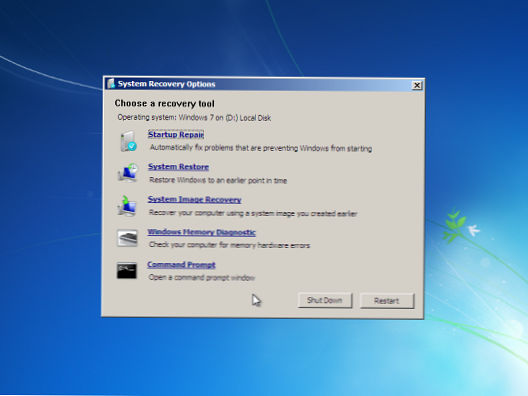
Ak je to pre vás dôležité, uistite sa, že ste chránili systém BIOS počítača a aby používatelia nemohli zmeniť poradie spúšťania počítača. Vo verejných počítačoch sa okrem toho ubezpečte, že počítač fyzicky chránite pred prístupom používateľov tak, že ho nainštalujete do uzavretého priestoru a klávesnicu, myš a obrazovku ponecháte mimo..
Už som písal o tom, ako vytvoriť obnovovací disk v systéme Windows 7, v prípade potreby použite túto inštrukciu.
Spustenie systému Windows RE
Môžete získať prístup do windows RE, stlačením klávesu F8 pri štarte počítača a vyberte položka „Opraviť počítač“, ktorá zavedie počítač do režimu Windows RE. V prípade problémov so zavádzacími oblasťami alebo súbormi nastavení môžete na spustenie systému Windows RE použiť spúšťaciu disketu operačného systému.
Po chvíli sa zobrazí výzva na výber preferovaného jazyka.
Pri používaní režimu obnovenia sa zobrazí výzva na zadanie používateľského mena a hesla.
Ak zadáte správne používateľské meno a heslo, nebudete môcť pokračovať pomocou sprievodcu obnovením.
Ak je autentifikácia úspešná, zobrazí sa sada dostupných nástrojov Windows RE.